動画編集のキホン:開始点

動画を作りたい
先生、『インポイント』って動画編集でよく聞くんですけど、どういう意味ですか?

動画制作専門家
『インポイント』とは、動画の編集を始める地点のことだよ。たとえば、長い動画の一部だけを使いたいときに、どこから使い始めるかを決めるポイントだね。

動画を作りたい
なるほど。動画の始まり地点ってことですね。でも、動画全体を使う場合はどうなりますか?

動画制作専門家
動画全体を使う場合でも、動画の最初の部分がインポイントになるよ。つまり、編集したい範囲の最初の時点のことだね。 時、分、秒、コマといった細かい単位で指定できるから、まさに動画の切り取り開始地点と言えるね。
inpointとは。
動画を作る時の言葉で「インポイント」というものがあります。これは、編集を始める場所のことです。元の動画のどこから新しい場面を繋げるか、あるいは素材の動画のどの場面から再生するかを決めた場所です。時間は、時、分、秒、コマで表されます。単に「イン」と呼ばれることもあります。
開始点とは

動画を作る作業で、まず大切なのが「開始点」です。これは、長い動画素材の中から、どの時点から使い始めるかを決める印のようなものです。例えば、1時間の録画の中から、30分過ぎに現れる美しい夕焼けの風景を使いたいとします。この場合、30分過ぎのところが開始点になります。
開始点は、動画編集ソフトを使って、時、分、秒、さらに細かいコマ単位で指定できます。まるで定規を使って長さを測るように、正確な位置を決めることができるのです。これによって、使いたい場面をピンポイントで選び出し、無駄な部分をカットすることができます。例えば、夕焼けのシーンだけを切り取って使いたい場合、開始点を夕焼けが始まる瞬間に設定することで、それ以前の部分を削除しやすくなります。
この開始点は、本のしおりに似ています。読みたいページにしおりを挟んでおけば、すぐにそのページを開くことができますよね。動画編集でも同じように、開始点を設定しておけば、必要な場面にすぐに戻ることができます。長い動画を扱う場合、何度も同じ場所を探し直すのは大変な作業です。開始点を設定しておけば、そのような手間を省き、作業をスムーズに進めることができます。
特に、動画編集に慣れていない人にとって、開始点を理解することはとても重要です。開始点を使いこなせるようになれば、動画のどの部分を使うか、どの部分をカットするかを自由に決められるようになります。まるで料理人が包丁を使いこなすように、動画素材を思い通りに扱うことができるようになるのです。動画編集の第一歩として、まずは開始点の使い方をしっかり覚えて、スムーズな編集作業を目指しましょう。
| 概念 | 説明 | メリット | 具体例 |
|---|---|---|---|
| 開始点 | 動画素材の中から、どの時点から使い始めるかを決める印 | 使いたい場面をピンポイントで選び出し、無駄な部分をカットできる 必要な場面にすぐに戻ることができる 作業をスムーズに進めることができる |
1時間の録画から30分過ぎの夕焼けシーンだけを切り取る際に、開始点を夕焼けが始まる瞬間に設定する |
開始点の設定方法

動画の最初の場面を決める作業は、動画を思い通りに仕上げる上で大切な作業です。使う道具によって多少の違いはありますが、基本的なやり方はどれも同じです。動画編集のソフトでは、動画や音声を配置して編集する場所があります。この場所を、よく「時間軸」と呼びます。この時間軸の上に動画素材を置き、動画のどの時点から始めるかを決めるには、まず動画が今どのあたりを再生しているかを示す印(よく「再生位置」と呼ばれます)を、動画を始めたい場所に動かします。この再生位置は、ちょうど定規についている線を引くための部品のように、動画の好きな場所に動かすことができます。
再生位置を動画を始めたい場所にきちんと合わせたら、「開始位置を決める」と書かれた絵や文字がついた押しボタンを探します。この押しボタンを押すことで、動画の開始位置が決まります。押しボタンが見つからない場合は、決められたキーを同時に押すことで開始位置を決めることができる場合もあります。このキーを同時に押す操作は、近道という意味で「ショートカットキー」と呼ばれています。どのキーを押せば良いかは、使っている道具によって違います。動画編集ソフトの説明書を読むか、画面上の「設定」のような項目を探して調べてみましょう。
時間軸と再生位置、そして開始位置を決める押しボタンやショートカットキー。これらの道具の使い方を覚えれば、動画のどの場面からでも再生を開始させることができます。例えば、動画の途中の場面から始めたい場合も、同じように再生位置を目的の場所に移動させて開始位置を設定すれば良いのです。動画の不要な部分をカットしたり、複数の動画を繋ぎ合わせる場合にも、この開始位置の設定はとても重要です。これらの道具を使いこなし、正確な開始位置を設定することで、思い描いた通りの動画編集を行うことができるようになります。
| 操作 | 説明 | 関連用語 |
|---|---|---|
| 動画の最初の場面を決める | 動画編集ソフトの時間軸上に動画素材を置き、再生位置を動画を始めたい場所に動かす。開始位置を決めるボタンやショートカットキーで開始位置を設定する。 | 時間軸、再生位置、開始位置、ショートカットキー |
| 動画の途中の場面から始める | 再生位置を目的の場所に移動させて開始位置を設定する。 | 再生位置、開始位置 |
| 動画の不要な部分をカットする | 開始位置の設定が重要。 | 開始位置 |
| 複数の動画を繋ぎ合わせる | 開始位置の設定が重要。 | 開始位置 |
開始点と終了点の関係

動画を作る上で、どこから始めてどこで終わるのかを決めるのはとても大切です。ちょうど文章を書く時に書き始めと終わりがあるように、動画にも始まりと終わりがあります。この始まりを「開始点」、終わりを「終了点」と呼びます。
開始点は既に説明した通り、動画のどの時点から使い始めるかを示すポイントです。そして、開始点と同じくらい重要なのが終了点です。終了点は、動画素材のどの部分までを使うのかを正確に決める役割を果たします。例えるなら、一枚の大きな布から必要な部分だけを切り取る時のように、開始点と終了点で動画素材を切り取っていきます。
例えば、美しい夕焼けの風景を撮影したとしましょう。この夕焼けのシーンの中から、特に感動的な1分間だけを使いたいとします。この場合、まず使いたいシーンの始まりの部分を開始点として設定します。そして、そこから1分が経過した時点を終了点に設定します。こうして開始点と終了点を設定することで、長い動画の中から必要な1分間だけを切り出すことができます。
開始点と終了点を設定する作業は、動画編集の基本中の基本です。例えるなら、料理をする時の包丁さばきのようなものです。野菜を切ったり、肉を切ったりするように、動画素材を必要な長さに切り分けるために必要不可欠な技術です。この基本的な作業を理解することで、動画の不要な部分を切り取る「トリミング」や、複数の動画をつなぎ合わせる「結合」といった、様々な編集作業をスムーズに行うことができるようになります。
開始点と終了点を自由に操れるようになれば、動画素材を思い通りに切り分け、組み合わせ、より洗練された動画作品を作り上げることができるでしょう。まるで、様々な食材を組み合わせて美味しい料理を作るように、動画素材を組み合わせて魅力的な作品に仕上げていくことができるのです。
実践的な活用例

動画編集において、開始点と終了点を理解し、活用することは非常に重要です。これらを使いこなすことで、動画の質を高め、より効果的な表現が可能になります。具体的には、様々な場面で開始点と終了点を活用することができます。
まず、インタビュー動画の編集を考えてみましょう。インタビューでは、発言の途中に不要な間や言い間違いが含まれることがよくあります。このような部分を削除し、洗練された動画にするためには、開始点と終了点を適切に設定する必要があります。発言が始まる部分を開始点、発言が終わる部分を終了点として設定することで、必要な部分だけを抜き出すことができます。これにより、視聴者はスムーズに内容を理解できるようになり、動画全体の質が向上します。
次に、複数の動画をつなぎ合わせる編集について見てみましょう。例えば、旅行の思い出をまとめた動画を作成する場合、それぞれの動画クリップを滑らかにつなげる必要があります。ここで、開始点と終了点を活用することで、不自然な途切れや繋がりが発生するのを防ぐことができます。それぞれの動画の開始点と終了点を微調整することで、場面の転換をスムーズにし、見ている人が違和感なく楽しめる動画に仕上げることが可能です。
さらに、動画に音楽を合わせる場合にも、開始点と終了点は重要な役割を果たします。例えば、アップテンポな曲に合わせて動画を編集する場合、曲のリズムに合わせて動画を切り替えることで、よりリズミカルで印象的な動画に仕上げることができます。音楽の拍に合わせて動画の開始点と終了点を設定することで、動画と音楽が一体となり、見ている人の心を掴む作品を作り上げることができます。
このように、開始点と終了点は動画編集の基本的な操作でありながら、その活用方法は多岐に渡ります。これらの機能を理解し、使いこなすことで、動画編集の可能性は大きく広がり、より質の高い、より効果的な動画制作が可能になります。ぜひ、色々な活用方法を試してみて、動画編集のスキルを向上させてください。
| 場面 | 開始点と終了点の活用方法 | 効果 |
|---|---|---|
| インタビュー動画の編集 | 発言の開始点を開始点、終了点を終了点に設定し、不要な間や言い間違いを削除 | スムーズな視聴体験、動画全体の質の向上 |
| 複数の動画の連結 | 動画クリップの開始点と終了点を微調整し、滑らかにつなげる | 不自然な途切れや繋がりの防止、スムーズな場面転換 |
| 動画と音楽の同期 | 音楽の拍に合わせて動画の開始点と終了点を設定 | リズミカルで印象的な動画、動画と音楽の一体化 |
より高度な編集に向けて
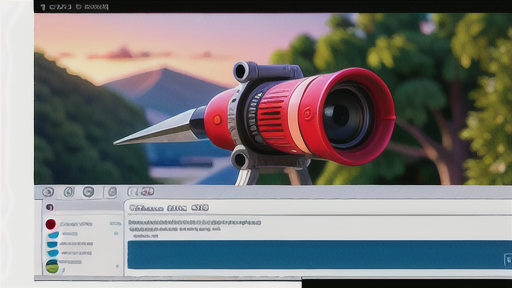
動画編集の腕を上げるには、まず動画の切り出し部分を細かく指定する操作に慣れることが大切です。動画の始まりと終わりの部分を指定することを「開始点と終了点の設定」と言い、この操作は動画編集の基本であり、かつ高度な編集を行う上でも重要な技術です。
動画と動画の繋ぎ目を自然に見せる効果のことを場面転換効果と言いますが、この効果を加える際にも開始点と終了点の理解は欠かせません。場面転換効果には、画面が徐々に明るくなる効果、画面が徐々に暗くなる効果、ある画面が別の画面を拭き取るように切り替わる効果など、様々な種類があります。開始点と終了点を細かく調整することで、これらの効果の長さや効果が始まるタイミングを思い通りに操ることができます。
また、動画の再生速度を変える場合にも、開始点と終了点の設定が重要です。動画全体ではなく、一部分だけをゆっくり再生したり、逆に早く再生したりする表現は、開始点と終了点を設定することで実現できます。例えば、スポーツの試合で、決定的なシーンだけをゆっくり再生して見せ場を強調したり、景色が流れる場面を早送りで短くまとめてテンポ良く見せるといった効果を加えることができます。
これらの高度な編集技術を身につけることで、より質の高い、見ている人を惹きつける動画作品を作ることができるでしょう。動画編集ソフトを使いこなし、様々な表現方法を試しながら、自分らしい動画作りに挑戦してみてください。
| 動画編集の技術 | 解説 | 具体例 |
|---|---|---|
| 開始点と終了点の設定 | 動画の始まりと終わりを細かく指定する操作。動画編集の基本であり、高度な編集を行う上でも重要。 | 場面転換効果の長さやタイミングの調整、再生速度変更 |
| 場面転換効果 | 動画と動画の繋ぎ目を自然に見せる効果。開始点と終了点の理解が必要。 | 画面の明るさ変化、画面の暗さ変化、画面の拭き取り効果 |
| 再生速度変更 | 動画の一部をゆっくり再生したり、早く再生したりする表現。開始点と終了点の設定で実現。 | スポーツの決定的なシーンのスロー再生、景色の早送り |
